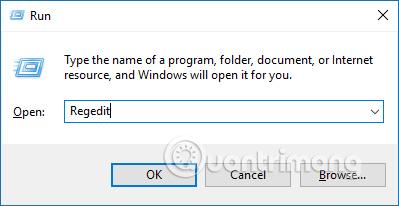Vanligtvis när du ställer in en datorbakgrund kommer systemet automatiskt att minska bildkvaliteten till cirka 85 %. För datorer med svag eller genomsnittlig konfiguration kommer stamning och fördröjning att vara begränsade. Datorer med stora konfigurationer kan dock installera Full HD, även 4K, högupplösta bakgrundsbilder. Om så är fallet kan du ändra inställningarna för att behålla 100 % tapetkvalitet på stora, stabila datorer. Artikeln nedan visar hur du justerar tapetkvaliteten på din dator.
Instruktioner för att öka kvaliteten på Windows tapeter
Steg 1:
Tryck på tangentkombinationen Windows + R för att öppna dialogrutan Kör och ange sedan nyckelordet regedit. Klicka på OK för att komma åt.

Steg 2:
I registerredigerarens gränssnitt kommer vi åt mappen enligt sökvägen Dator > HKEY_CURRENT_USER > Kontrollpanelen > Skrivbord .

Högerklicka sedan på skrivbordsmappen, välj Nytt och välj sedan DWORD-värde (32-bitars) för att skapa en ny fil.

Steg 3:
Vi kommer att namnge den nya filen JPEGImportQuality och trycka på Enter för att spara namnet.

Dubbelklicka på den nyskapade filen och ett nytt gränssnitt visas. Välj Decimal och ange värdet 100 i avsnittet Värdedata . Bilden kommer alltså att ökas till 100 % originalkvalitet. Slutligen startar vi om datorn för att ändringarna ska träda i kraft.

Så med stora konfigurationsdatorer kommer vi att uppleva 100 % originalkvalitet på bakgrundsbilder, särskilt bakgrundsbilder med HD- och 4K-kvalitet. Dessutom, om du vill, kan användare också installera video skrivbordsbakgrund , eller använda animerade bilder som Windows skrivbordsbakgrund, vilket ger en intressant upplevelse på datorn.
Se mer:
Önskar dig framgång!